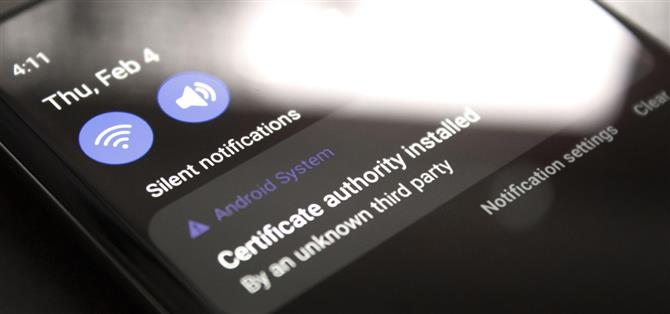Hvis du bruger en VPN-baseret annonceblokering med fuld HTTPS-funktionalitet på en Samsung-telefon, får du en meddelelse om, at der er et tredjepartssikkerhedscertifikat i brug. Ingen big deal, bortset fra at det dukker op hver gang du genstarter telefonen. Samsung er heller ikke alene om denne type irritation.
Når din telefon sender en notifikation ved hver genstart, bliver det en opgave at afvise den efter cirka tiende gang, du skal gøre det. Men du er heldig, for der er en app, der automatisk kan afvise enhver notifikation, der indeholder bestemt tekst. Det sker næsten øjeblikkeligt, så det er som om, meddelelsen aldrig var der.
Trin 1: Installer Notification Remover
Lad mig først være klar over, at dette kun virker med meddelelser, som du normalt kan stryge væk. Hvis du har problemer med en vedvarende notifikation, der ikke kan fjernes, skal du bruge denne metode i stedet for.
Men appen, der gør det nemt at automatisk afvise irriterende systemmeddelelser, hedder Notification Remover, og den er tilgængelig gratis i Google Play Butik. Så søg efter det ved navn i din Play Butik-app for at downloade det, eller gå direkte til appens installationsside på linket nedenfor:
- Link til Play Butik: Notifikationsfjerner (gratis)
Trin 2: Giv tilladelser
Ved første kørsel vil appen bede om tilladelse til at få adgang til dine notifikationer. Tryk på “OK” på prompten, så bliver du ført til en systemindstillingsmenu. Her, rul ned og find Notification Remover på listen, aktiver derefter vippekontakten ved siden af den, og tryk på “Tillad” på pop op-vinduet.
Stryg eller tryk på din tilbage-knap to gange for at vende tilbage til appen, og tryk derefter på “Indstillinger” på snackbar-meddelelsen nederst på skærmen. Hvis du ikke kan se det grå snackbar-banner nederst, bliver du nødt til at lukke og genåbne appen.
Men efter at have trykket på “Indstillinger”, bliver du ført til en anden systemindstillingsmenu. Her skal du trykke på rullemenuen mod toppen af skærmen, hvor der står enten “Ikke optimeret” eller “Apps ikke optimeret” som standard. Vælg her “Alle” i stedet for “Ikke optimeret”, og rul derefter gennem listen for at finde Notification Remover. Når du gør det, skal du deaktivere vippekontakten ved siden af.
Trin 3: Opret et filter
Åbn nu Notification Remover og tryk på den store + knap i nederste højre hjørne. Du vil se en pop op med tre felter: Pakkenavn, Beskedtekst og Forsinkelse.
Hvis du vil stoppe alle meddelelser fra en app – for eksempel Android System eller System UI – skal du blot skrive dens pakkenavn i det øverste felt og trykke på “Gem”. Det kan findes med en app som Package Name Viewer 2.0.
Hvis du bare vil stoppe en bestemt notifikation, skal du blot skrive, hvad advarslen siger, i feltet Beskedtekst. Tryk på “Gem”, når du er færdig, så kan du gentage denne proces med at trykke på +-knappen og oprette et filter for alle andre irriterende meddelelser, du måtte have.
Det tredje felt, Forsinkelse (i sekunder) vil forsinke afvisningen af meddelelsen, hvis den er udfyldt. Dette ville være praktisk for en notifikation, som du stadig ønsker at høre et bip for, når den ankommer, men ikke ønsker at se i din notifikationsskærm.
Trin 4: Sig farvel til irriterende systemmeddelelser
Nu vil du aldrig se den irriterende notifikation igen, medmindre du virkelig prøver. Den afvises automatisk, så snart den er sendt, så din notifikationsskærm burde være pæn og ryddelig efter din næste genstart.
For eksempel, som du kan se på skærmbillederne nedenfor, dukkede min Certifikatautoritet installerede nemesis op efter en genstart kl. 4:11. Efter at have indtastet teksten i Notification Remover og genstartet igen, kan du se, at den var væk for altid ved 4:12!